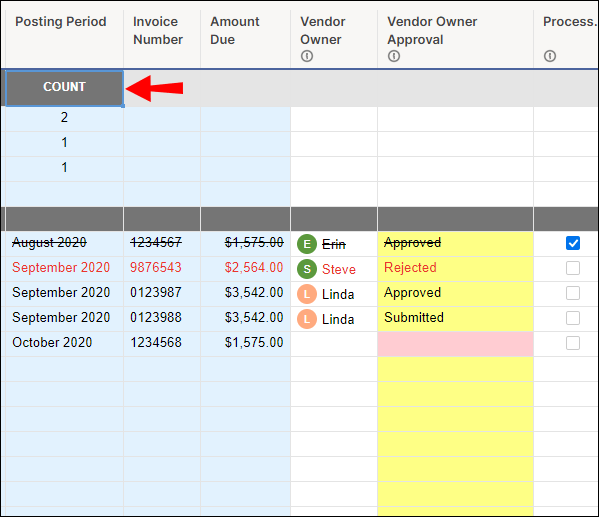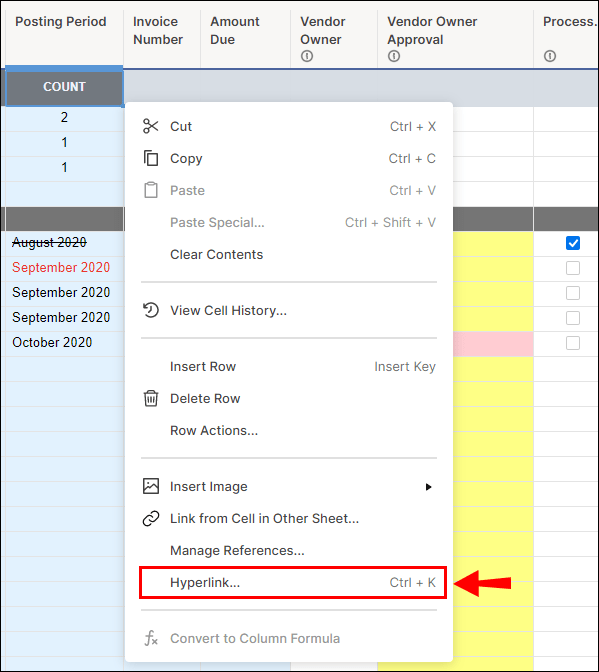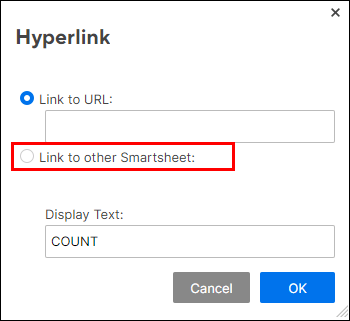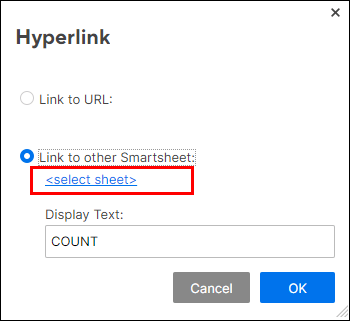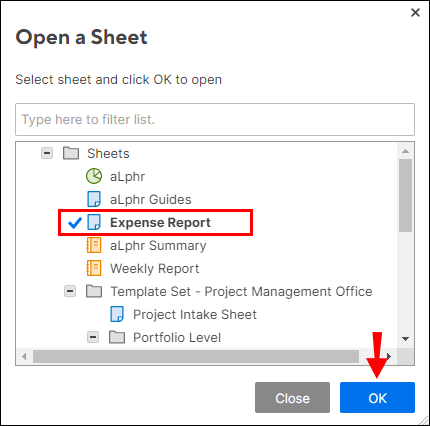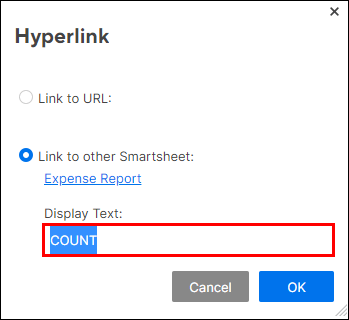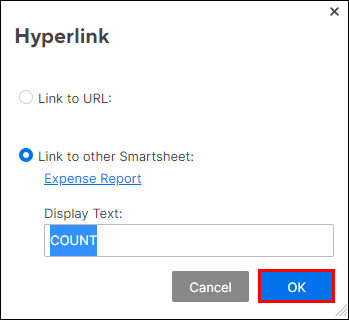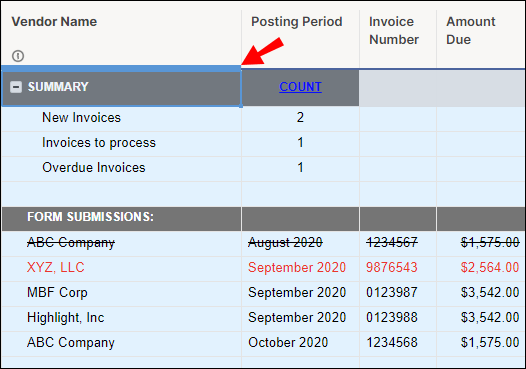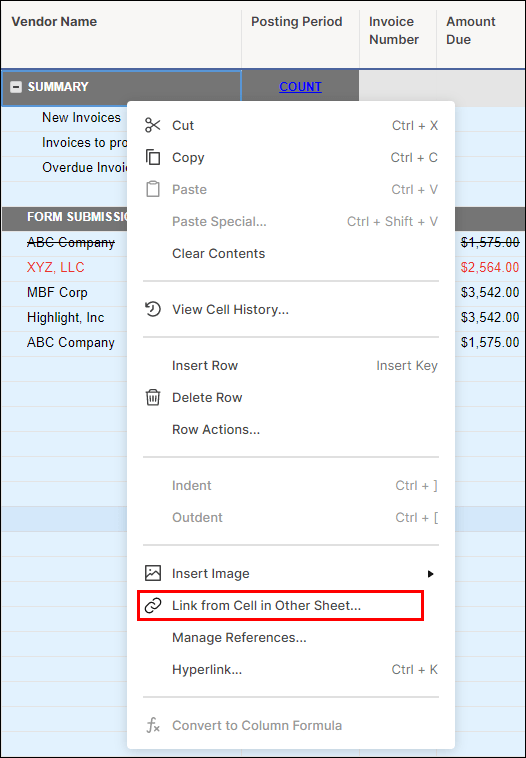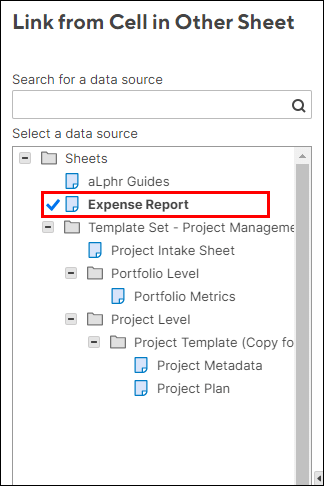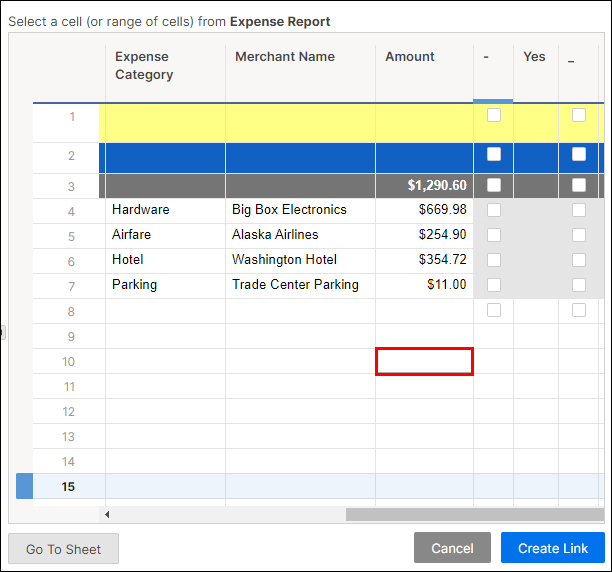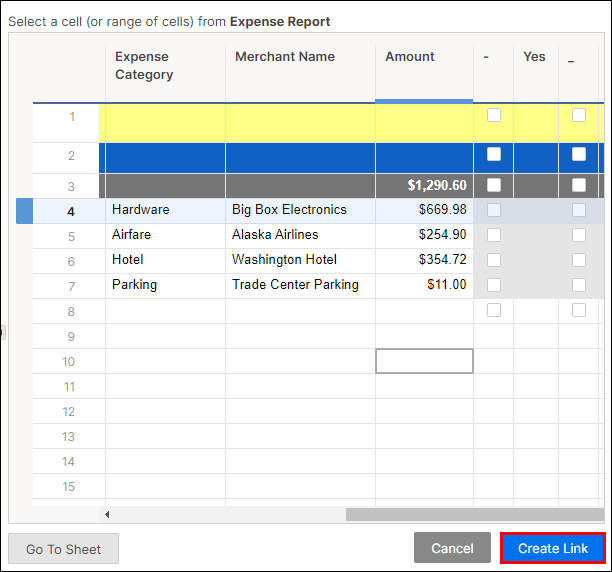Smartsheet помогает вам сосредоточиться на совместных элементах управления проектами, а не только на расписаниях и задачах. Важная часть этой совместной функции включает связывание информации из одного Smartsheet в другой.

К сожалению, нельзя связать полные листы, а также столбцы или строки. Однако выбранные ячейки и несколько выбранных ячеек из разных листов можно связать вместе. Как? - путем создания гиперссылки. В этой статье мы объясним все, что связано с этим процессом, а также дадим другие полезные советы по использованию Smartsheets.
Создание гиперссылки на другой лист в ячейке
Чтобы связать Smartsheet с другим Smartsheet, необходимо создать гиперссылку. Вот как это делается:
Шаг 1:
- Щелкните правой кнопкой мыши ячейку, которую вы хотите использовать для ссылки.
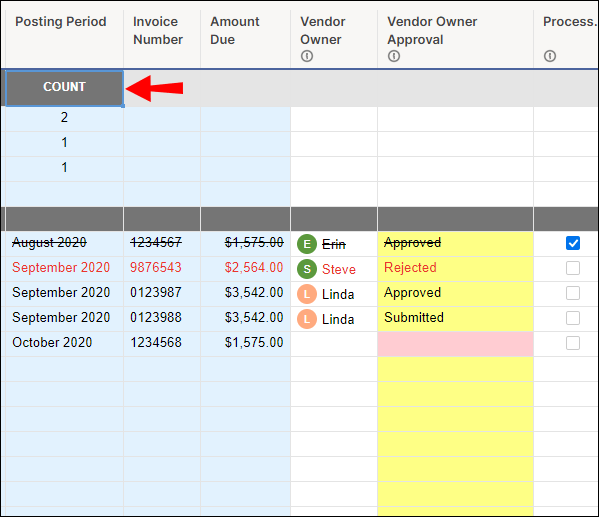
- Щелкните «Гиперссылка». Появится окно «Гиперссылка».
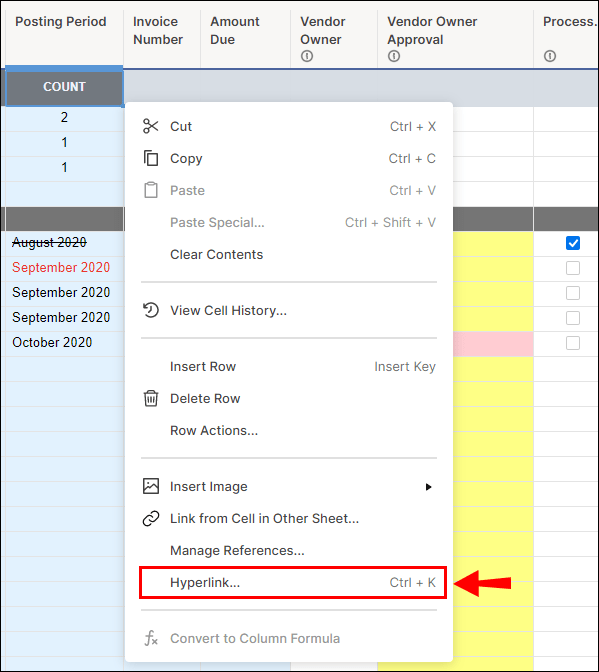
Шаг 2:
На этом шаге сначала необходимо сделать выбор между использованием двух вариантов для доступа к листу, который вы хотите связать с URL-адресом, или к другому Smartsheet. Вот как сделать и то, и другое:

Опция 1:
- Введите веб-адрес таблицы, на которую вы хотите создать ссылку (Smartsheet автоматически добавит «//»). URL-адрес появится в поле «Отображаемый текст», но только если в поле нет текста.
Вариант 2:
- Щелкните параметр «Связать с другим Smartsheet».
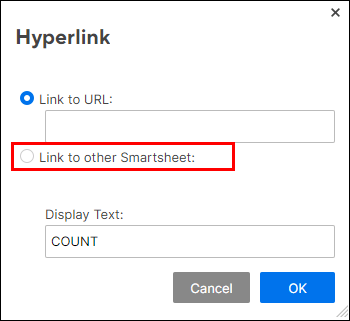
- Нажмите «Выбрать лист». Появится форма «Открыть лист».
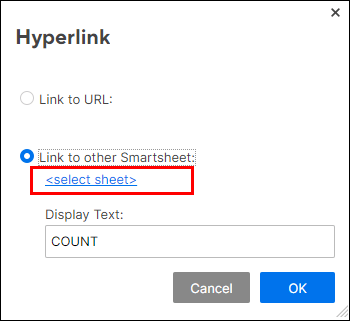
- Выберите лист, с которым нужно сделать ссылку, и нажмите «ОК».
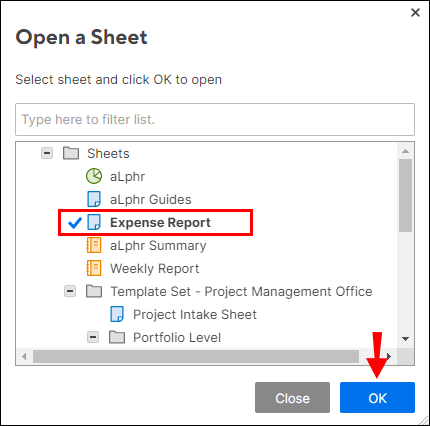
- Введите или отредактируйте текст в поле «Отображаемый текст». Поле нельзя оставлять пустым.
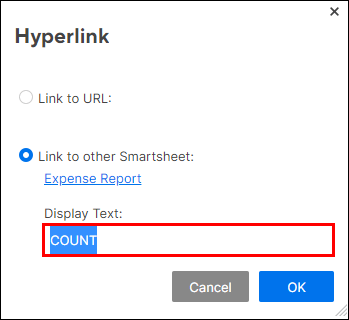
- Нажмите «ОК».
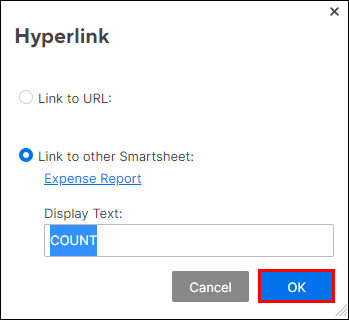
Добавление ссылок Smartsheet на надстрочный лист
«Верхний лист» - это ваш контрольный или мастер-лист. Все остальные листы в проекте называются дополнительными листами. Помните, что когда мы говорим о связывании листов, мы фактически связываем выбранные ячейки или несколько выбранных ячеек, а не целые листы.
Вот как связать ячейки с надстрочным листом:
- Откройте сводную таблицу и наведите указатель мыши на ячейки, которые нужно связать. Начните с верхней строки.
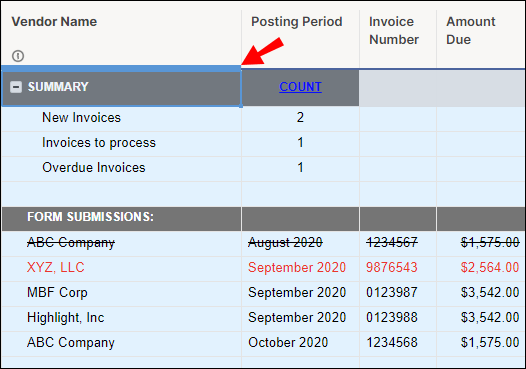
- Щелкните правой кнопкой мыши и выберите «Ссылка из ячеек на другом листе».
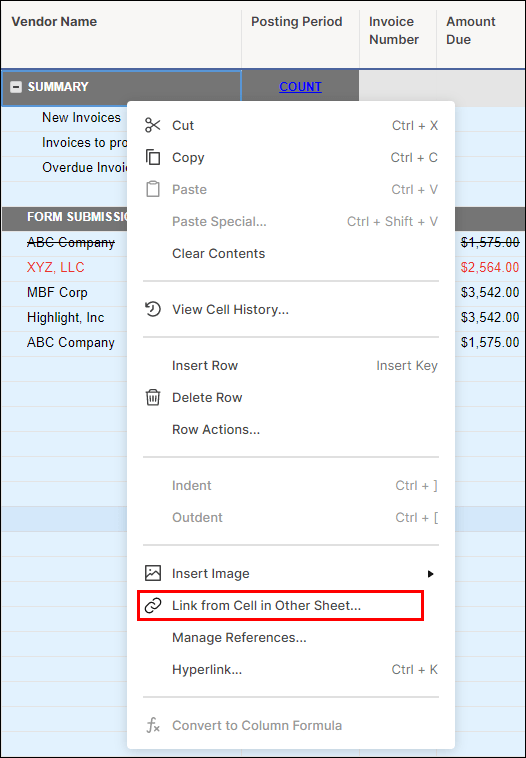
- Выберите лист, на который вы хотите создать ссылку, и щелкните по нему. Выбранный лист будет загружен.
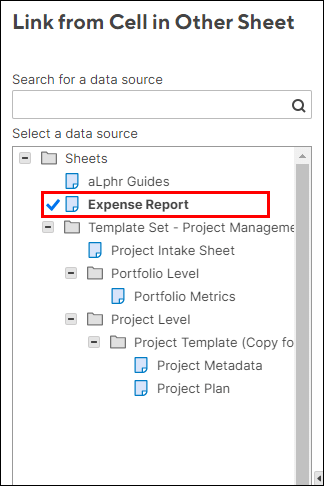
- Наведите указатель мыши на ячейку или ячейки, которые вы хотите связать в сводной таблице.
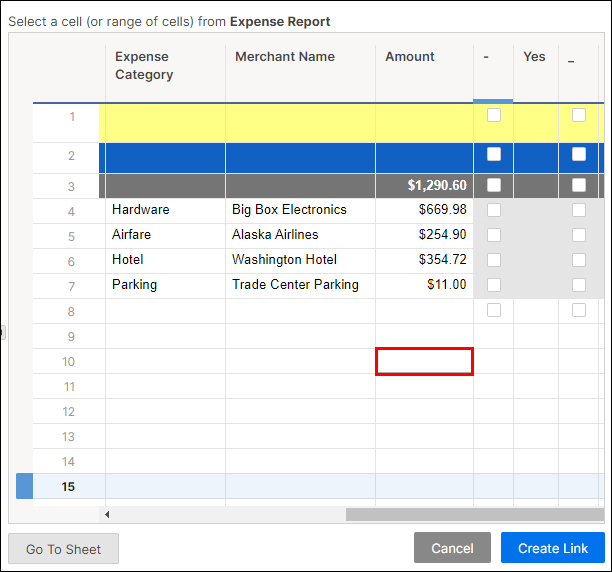
- Нажмите «Создать ссылку» в нижнем левом углу.
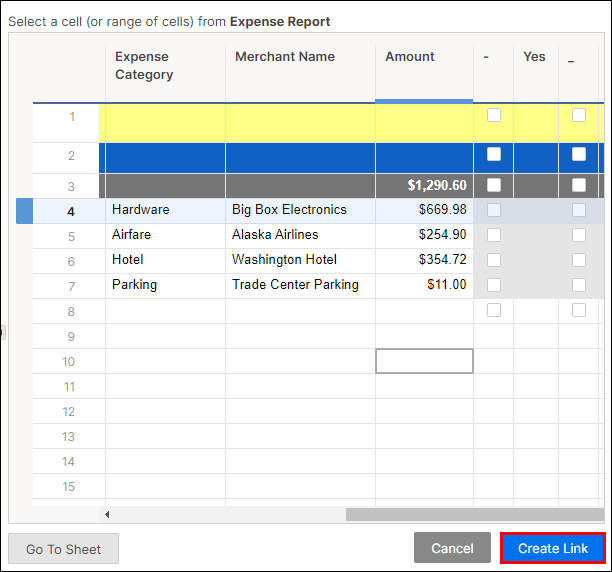
- Повторите описанный выше процесс для каждого листа подпроекта.
Свяжите другие Smartsheets с существующими таблицами
Чтобы связать другие таблицы Smartsheets с существующими таблицами, мы выполняем те же действия, что и при связывании листов с надстройкой. Вот как связать Smartsheet с существующей таблицей:
- Откройте сводную таблицу и наведите указатель мыши на ячейки, которые нужно связать. Начните с верхней строки.
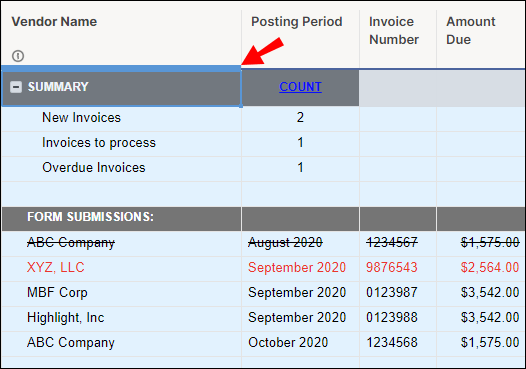
- Щелкните правой кнопкой мыши и выберите «Ссылка из ячеек на другом листе».
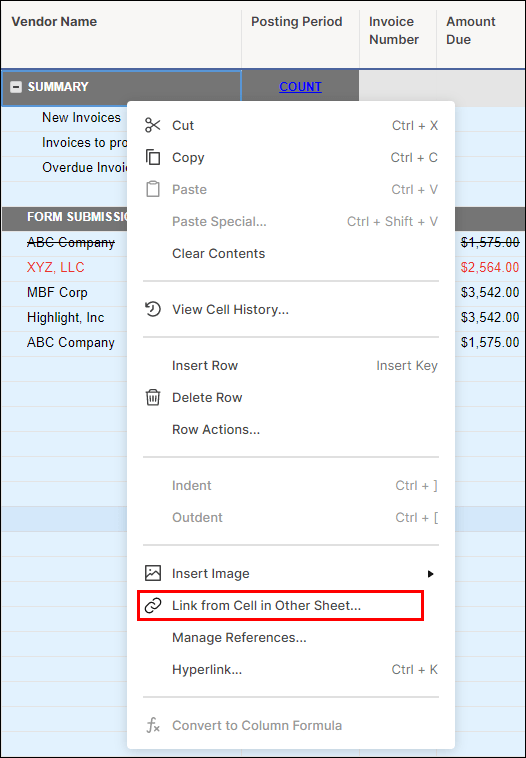
- Выберите лист, на который вы хотите создать ссылку, и щелкните по нему. Выбранный лист будет загружен.
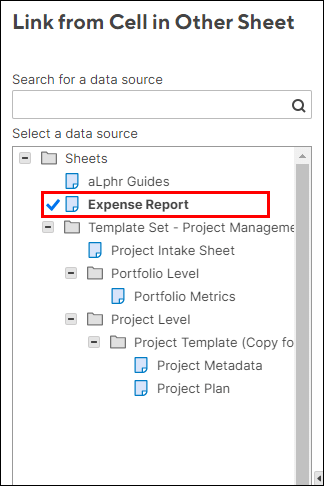
- Наведите указатель мыши на ячейку или ячейки, которые вы хотите связать с листом.
- Нажмите «Создать ссылку» в нижнем левом углу.
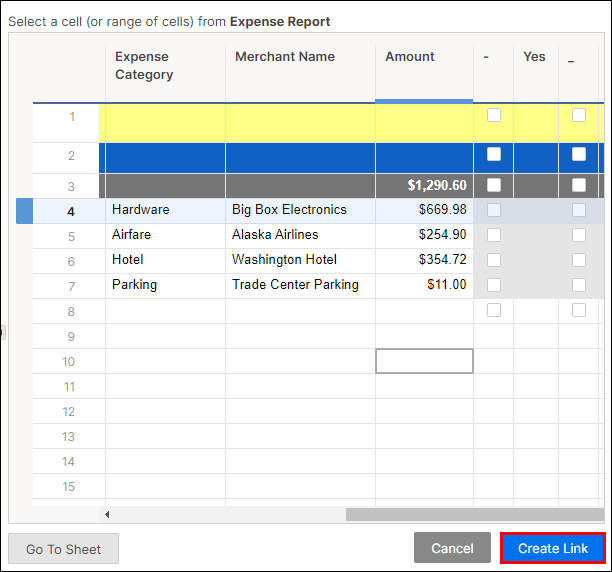
- Повторите описанный выше процесс для каждого листа.
Fчасто задаваемые вопросы
Вот несколько часто задаваемых вопросов о связывании Smartsheets:
Что такое входящие и исходящие ссылки Smartsheet?
Эти две ссылки - входящая и исходящая - играют ключевую роль во взаимном обновлении основных и дополнительных листов. Ячейка с входящей ссылкой называется ячейкой назначения. Ячейки назначения, обозначенные голубой стрелкой, расположены с правой стороны ячейки.
Ячейка с исходящей ссылкой называется исходной ячейкой, которая может быть связана с несколькими ячейками назначения. Исходные ячейки обозначены серой стрелкой в правом нижнем углу ячейки. Входящая связанная ячейка получает свое значение из ячейки на другом листе. И наоборот, когда ячейка содержит исходящую ссылку, она автоматически обновляет «входящую» целевую ячейку на другом листе.
Когда вы создаете входящую ссылку, чтобы ячейка могла получать входящие (входящие) данные, исходящая ссылка автоматически создается и помещается в исходный лист.
Можно ли связать столбец Smartsheet с другим листом?
Невозможно связать полные столбцы на разных листах. Однако можно связать вместе диапазон ячеек в столбце. Фактически, за одну операцию можно связать до 500 ячеек в столбце. Ячейки в этом столбце будут автоматически обновляться всякий раз, когда обновляются ячейки в исходном столбце.
Чтобы связать несколько выбранных ячеек в столбце, сначала создайте гиперссылку в ячейке, как описано в разделе «Создание гиперссылки на другой лист в ячейке» выше. Следуйте инструкциям для варианта 1 или 2.
Примечание: Ограничение на один лист составляет 5000 входящих ссылок.
Link Beyond Smartsheet
Теперь вы знаете, как связать один Smartsheet с другим Smartsheet, создав гиперссылку. Мы также объяснили, как связать Smartsheet с Super / Master-листом, также связав ячейки. Кроме того, мы объяснили, как связать столбец Smartsheet на одном листе со столбцом на другом листе. Со временем использование Smartsheet станет интуитивно понятным, и пользоваться им будет проще простого.
Знание того, как связать, также означает, что вы можете в полной мере использовать другие функции Smartsheet, такие как одновременное и автоматическое объединение итогов на разных листах. Вы также сможете без проблем импортировать данные из других приложений в Smartsheet.
Вы когда-нибудь пытались связать лист в Smartsheet раньше? Вы использовали какие-либо методы или информацию, описанную в этой статье? Сообщите нам, как это прошло, в разделе комментариев ниже.